Afficher le tableau de bord de l’activité
Objectif
Pour afficher le tableau de bord Activité et voir les actions effectuées dans l’outil planifications des ressources.
Contexte
Le tableau de bord Activité contient un résumé de chaque action effectuée dans l’outil de planifications des ressources pour le groupe que vous consultez actuellement. Le tableau de bord Activité peut être trié et filtré. L’activité affichée sur le tableau de bord inclut, sans s’y limiter, les éléments suivants :
- Affectations de ressources créées ou supprimées.
- Demandes de ressources créées ou supprimées.
- Modification des détails d’une affectation ou d’une demande.
- Création ou suppression de projets ou de personnes.
- Modification des détails d’un projet ou d’une personne.
Éléments à considérer
- Permissions d'utilisateur requises
- L’activité ne peut pas être supprimée.
- Chaque action comprend un résumé de l’action effectuée, y compris le nom de l’utilisateur qui a effectué l’action, ainsi que la date et l’heure auxquelles l’action a été effectuée.
Étapes
- Accédez à l’outil Planification des ressources au niveau de la compagnie.
- Cliquez sur Tableau de bord et sélectionnez Activité.
- Sélectionnez le mode de tri de l’activité :
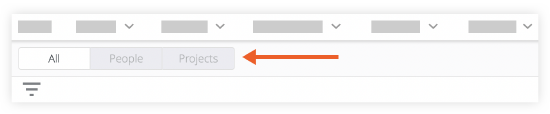
- Tous. Sélectionnez cette option pour trier toutes les activités par date et heure.
- Les gens. Sélectionnez cette option pour trier l’activité en fonction des actions effectuées sur une personne.
- Projets. Sélectionnez cette option pour trier l’activité par projet.
- Facultatif : Cliquez sur l’icône de filtre
 pour appliquer des filtres.
pour appliquer des filtres.
- Cliquez sur Correspondances pour filtrer par détails qui correspondent à votre filtre, ou cliquez sur Ne correspond pas pour afficher les demandes qui ne correspondent PAS au filtre.
- Pour masquer votre activité, sélectionnez Masquer mon activité.
- Sélectionnez cette option pour filtrer par :
- Personnes
- Affectations. Sélectionnez cette option pour afficher les affectations de ressources créées, mises à jour et supprimées.
- Pièces jointes. Sélectionnez cette option pour afficher les pièces jointes ajoutées ou supprimées du profil d’une personne.
- Infos. Sélectionnez cette option pour afficher les informations ajoutées, modifiées ou supprimées sur le profil d’une personne.
- Remarques. Sélectionnez cette option pour afficher les notes ajoutées ou supprimées sur le profil d’une personne.
- Balises. Sélectionnez les balises ajoutées ou supprimées, ainsi que les dates d’expiration mises à jour. Voir Ajouter ou modifier des balises pour des personnes.
- Congés. Sélectionnez cette option pour afficher les détails ajoutés, supprimés ou mis à jour relatifs aux congés. Voir Créer des congés dans la planifications des ressources.
- Projets
- Pièces jointes. Sélectionnez cette option pour afficher les pièces jointes ajoutées ou supprimées des détails d’un projet.
- Catégories. Sélectionnez cette option pour afficher les catégories et sous-catégories ajoutées, supprimées ou mises à jour.
- Demandes. Sélectionnez cette option pour afficher les demandes de ressources créées, supprimées ou mises à jour.
- Infos. Sélectionnez cette option pour afficher l’activité liée aux détails du projet.
- Remarques. Sélectionnez cette option pour afficher les notes ajoutées ou supprimées dans les détails d’un projet.
- Rôles. Sélectionnez cette option pour afficher les rôles de projet ajoutés ou supprimés. Voir Attribuer des rôles de projet pour la planifications des ressources.
- Balises. Sélectionnez cette option pour afficher les balises ajoutées ou supprimées sur un projet. Voir Ajouter ou modifier des balises pour les projets.
- Dérogations salariales. Sélectionnez cette option pour afficher les remplacements de salaire ajoutés, supprimés ou mis à jour. Voir Comment utiliser les salaires dans la planifications des ressources ?
- Personnes
- Cliquez sur la coche
 pour appliquer le(s) filtre(s).
pour appliquer le(s) filtre(s).

